文章詳情頁
Win10畫面定格死機怎么辦?
瀏覽:2日期:2022-09-04 16:31:31
最近有很多小伙伴反映說自己的win10電腦經常出現死機、定格的情況,什么按鍵操作都沒有用,最后只能強制關機重啟,十分麻煩。這該怎么辦?這里小編就給大家分享一下win10畫面定格死機按什么鍵都不行的解決辦法。
步驟一:
1、桌面右鍵-顯示設置-電源和睡眠-(屏幕和睡眠都調成從不),在電源高級選項里將關閉硬盤時間設置長一些,如圖。
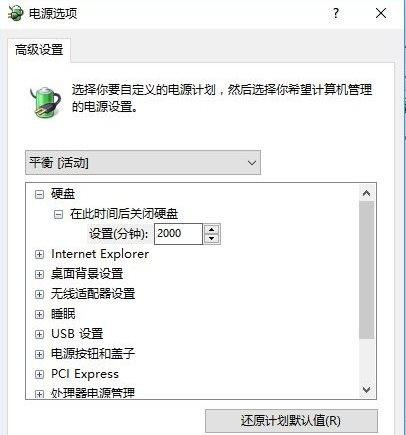
2、感覺根源有可能是硬盤或者驅動的原因,但是更換硬盤驅動也沒能解決。所以先用上邊方案執行。
步驟二:使用360禁止一些開機啟動項
發現上邊方法還是不行,我現在用第二種方法嘗試,不知道大家用沒用360,下邊截圖中我之前是禁止這些列表項啟動的,今天我把這些啟動項都啟動了。
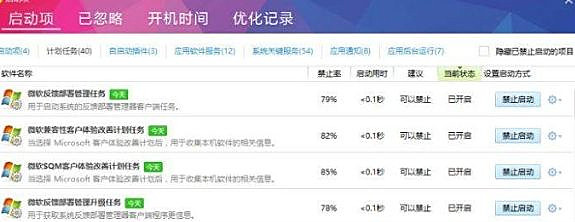
步驟三:禁止Superfetch服務
使用以下方案之后終于不死機了,請大家確認跟樓主描述的癥狀差不多的情況,我這種方案保證奏效。
1、首先,按“WIN+R“組合鍵,打開“運行”窗口,輸入“services.msc”。
2、按Enter,進入“服務”,在服務列表里面找到Superfetch。
3、雙擊打開其屬性,在服務狀態點擊“停止”,在“啟動類型”選擇“禁止”。
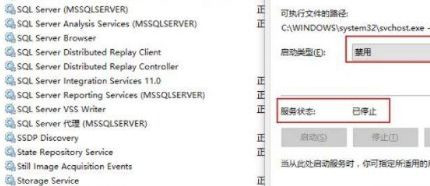
使用了以上方法之后,完美解決了Win10畫面定格死機的問題,還特別管用的,希望能夠幫助到大家!
相關文章:
排行榜

 網公網安備
網公網安備